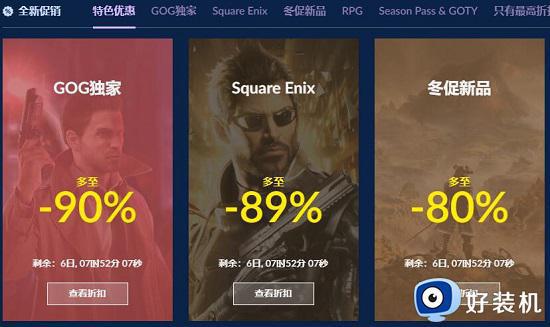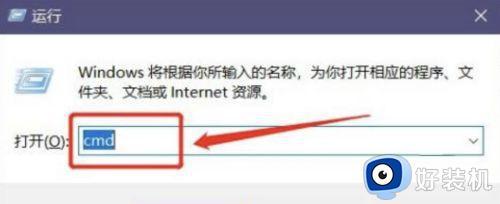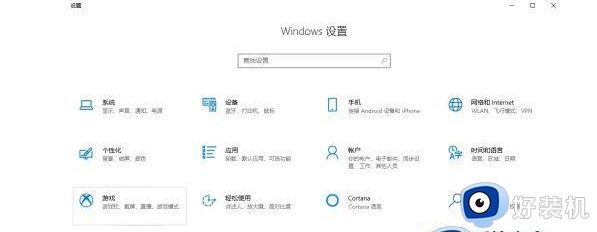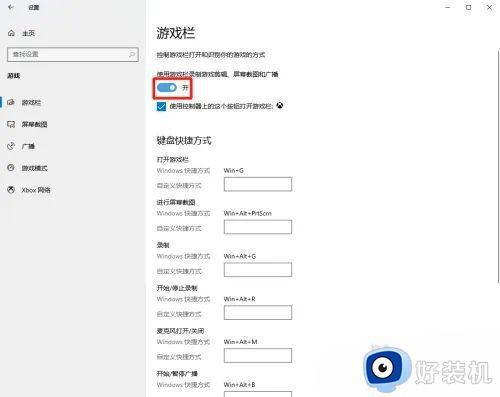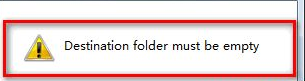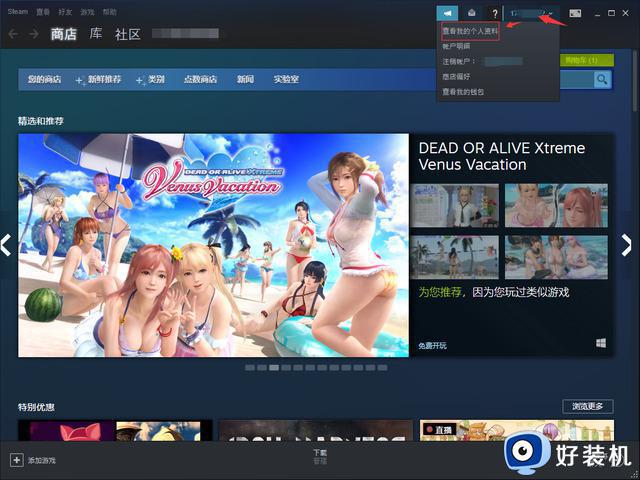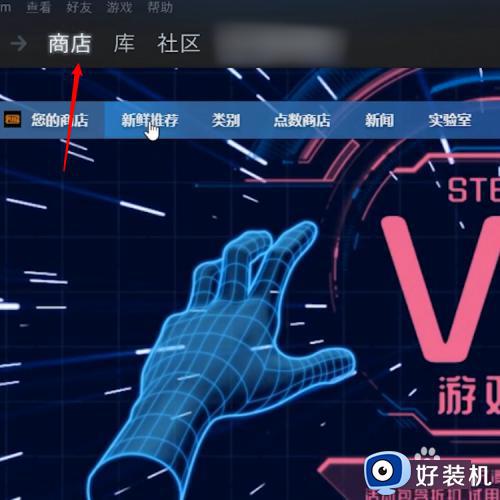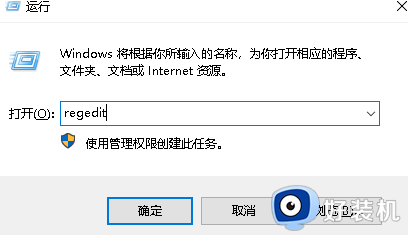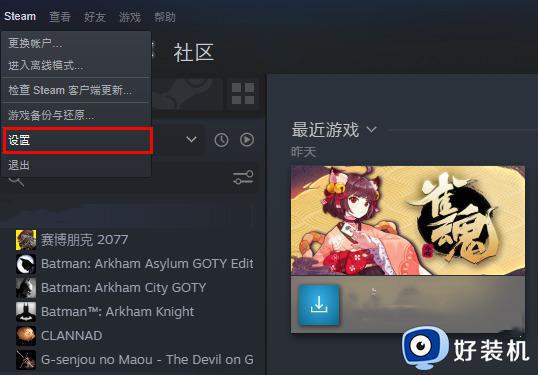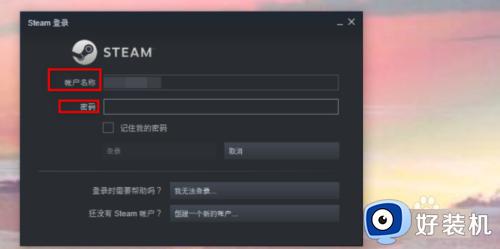gog平台怎么绑定steam gog平台怎么和steam关联
gog平台与steam是两个备受玩家喜爱的数字游戏发行平台,很多玩家都想知道如何将gog平台与Steam进行绑定,以方便两个平台之间的游戏数据共享。那么gog平台怎么绑定steam平台呢?本文将为大家介绍gog平台怎么和steam关联的操作步骤,帮助玩家们解决这一困扰。
gog平台与steam绑定步骤:
1、首先打开gog,点击左上角“设置”。
2、点开“添加游戏和朋友”,点击“连接平台”。
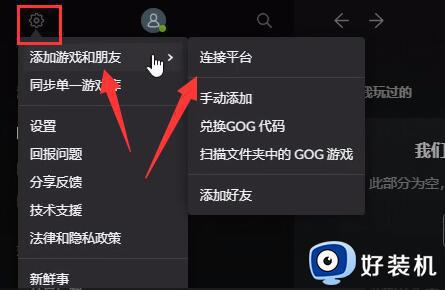
3、在其中找到“steam”,点击“连接”即可绑定steam了。
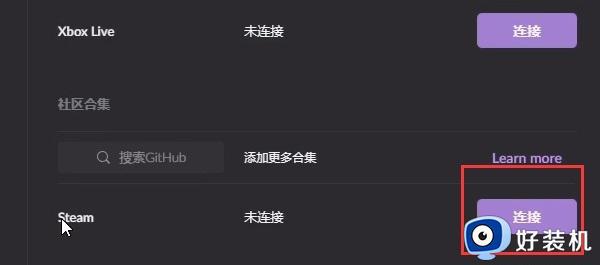
4、如果你在列表里没有找到steam,需要手动添加。
5、首先,进入图示的路径,在其中“新建”一个文件夹,名为“steam”。
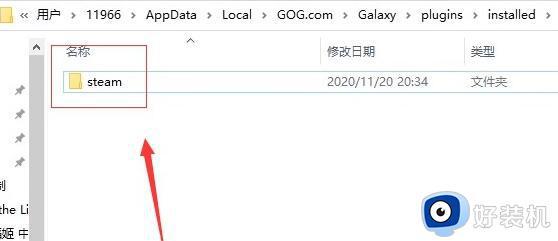
6、然后点击右侧链接进入。【点击进入】
7、打开后,在其中找到“steam”,点击进入。
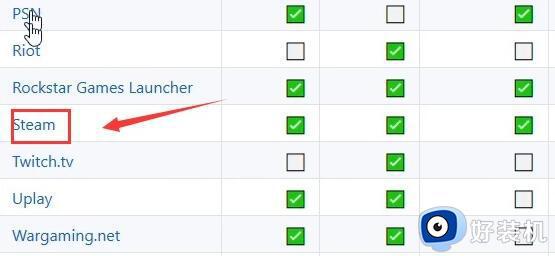
8、进入后,点击图示的“Releases”选项。
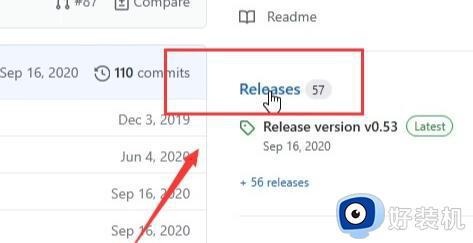
9、在这里找到下面的“Windows.zip”文件,下载下来。
10、下载完成后,将他放到之前新建的“steam”文件夹里。
11、最后只要重启gog平台,重复最上面的连接教程就可以关联steam了。
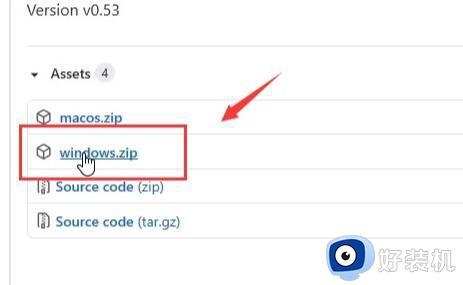
以上是关于gog平台怎么绑定steam的全部内容,如果您遇到这种情况,您可以按照以上方法解决,希望对大家有所帮助。